photoshop调色教程:调咖啡肤色实例
2024-02-04 12:45作者:下载吧
效果图

1、打开原图,复制一层
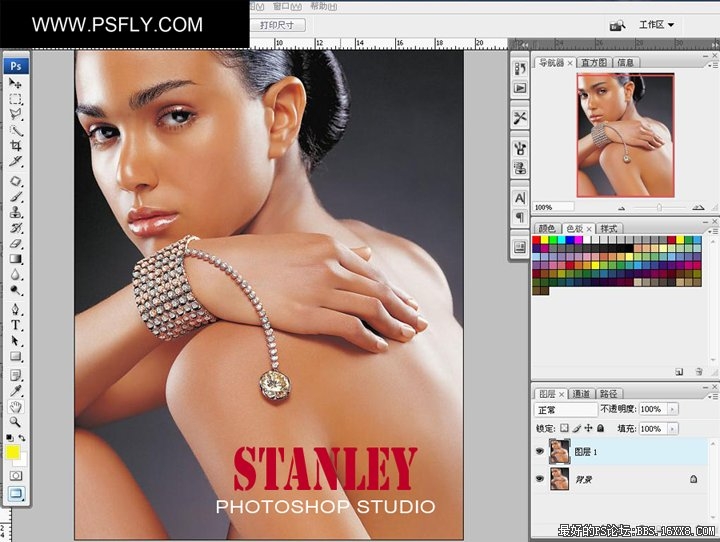 aa
aa
2、根据自已的方法磨皮,然后执行图像—计算,如下:
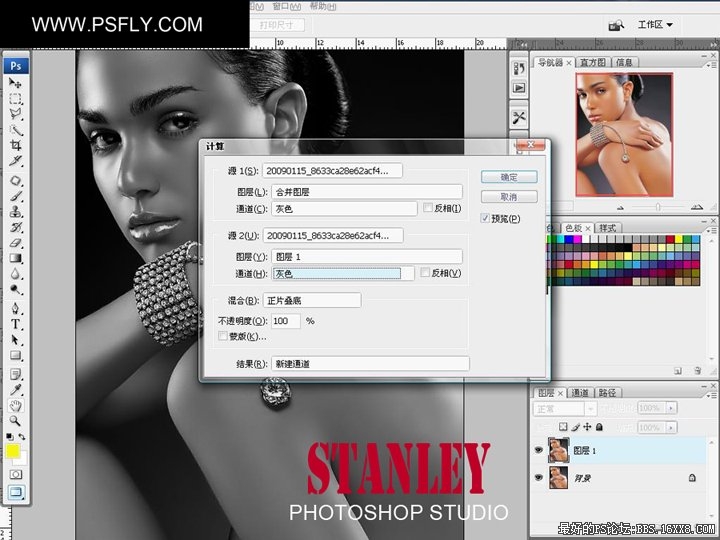
3、到通道面板全选(Ctrl+A)计算出的通道(ALPHA1通道),Ctrl+C复制,回到图层面板,新建图层,Ctrl+V粘贴通道,更改不透明度。如下:
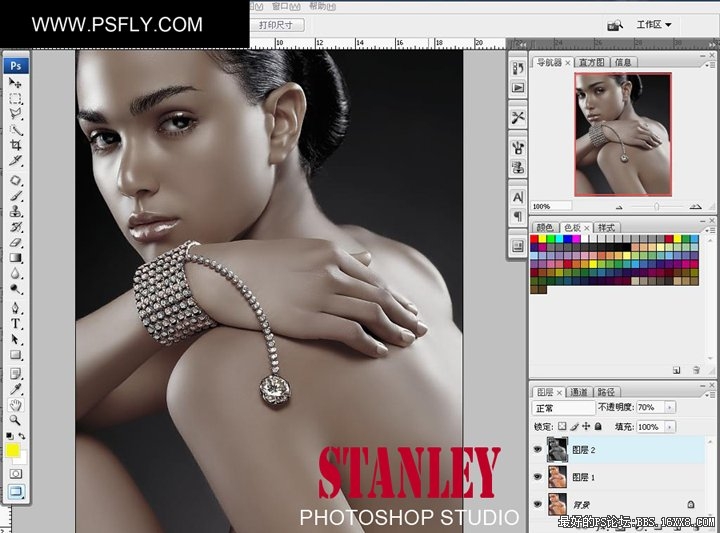
4、调整色彩平衡:阴影,数值如下:非主流ps教程
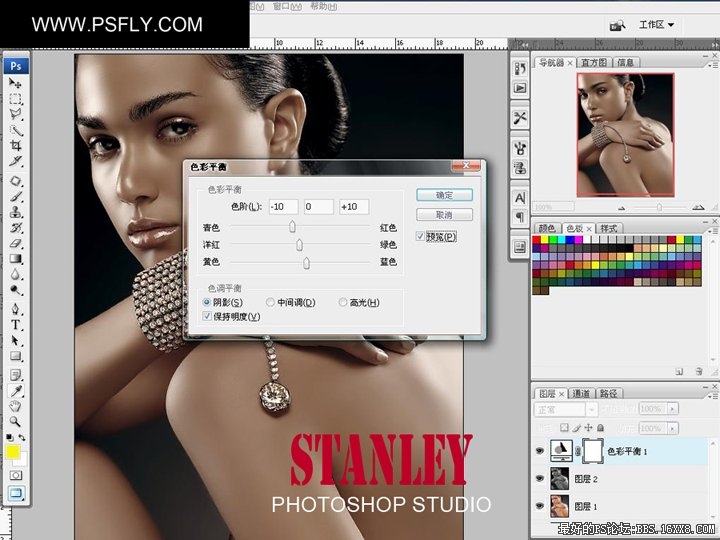
中间调:
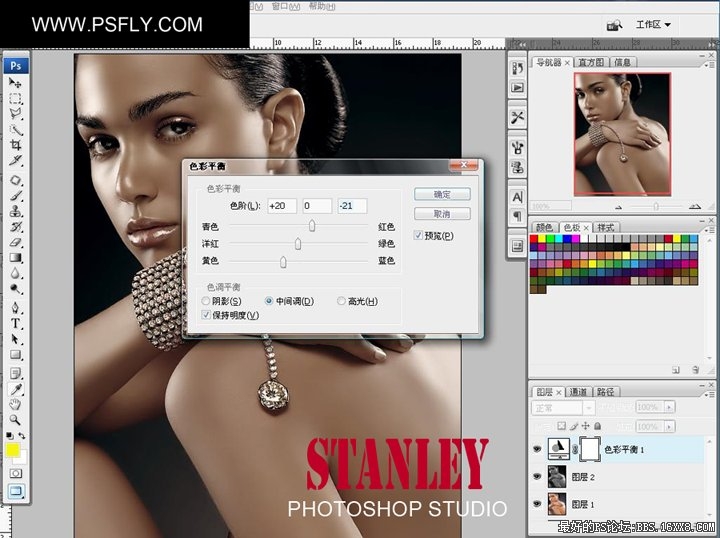
高光:
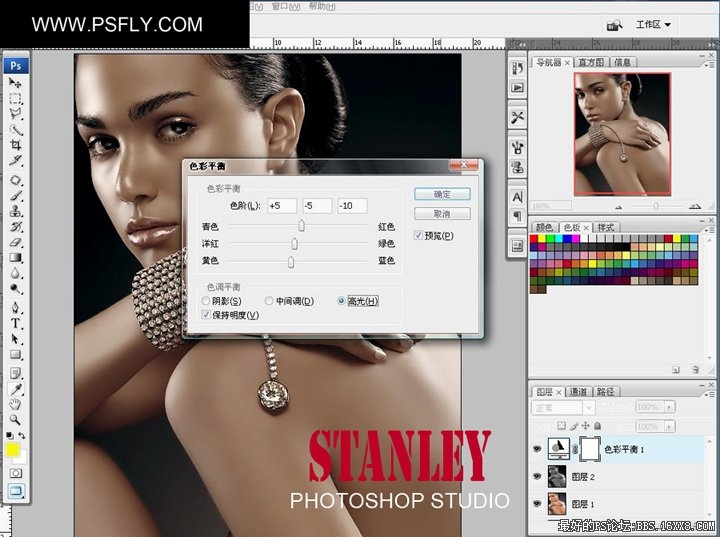
5、新建图层,模式设为:颜色;选择画笔工具,不透明度50%,流量10%;设置前景色为金黄色,给眼睛画上眼影。如下:
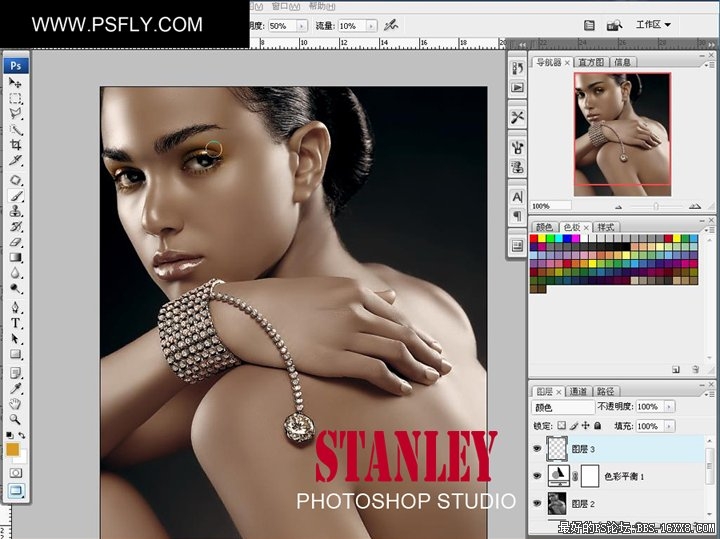
6、新建一层,模式为:柔光,用暗红色,给MM画上唇彩。
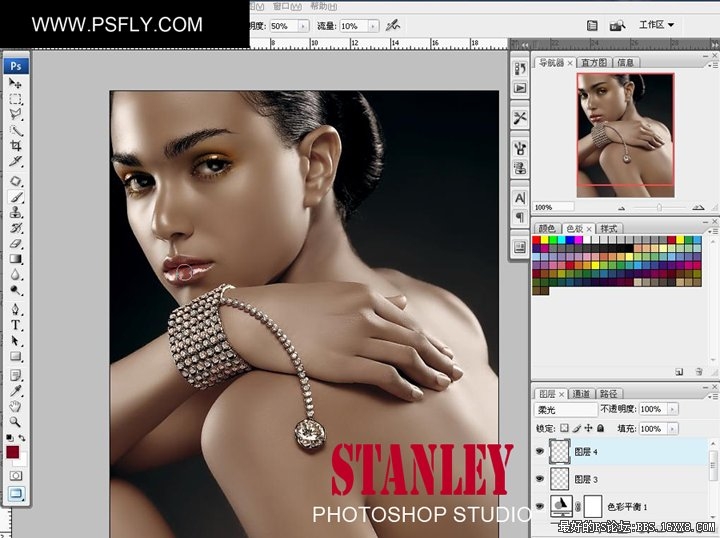
7、新建一层,模式为:正片叠底,填充度为70%;下载一些纹身画笔,给MM纹上一些纹身。
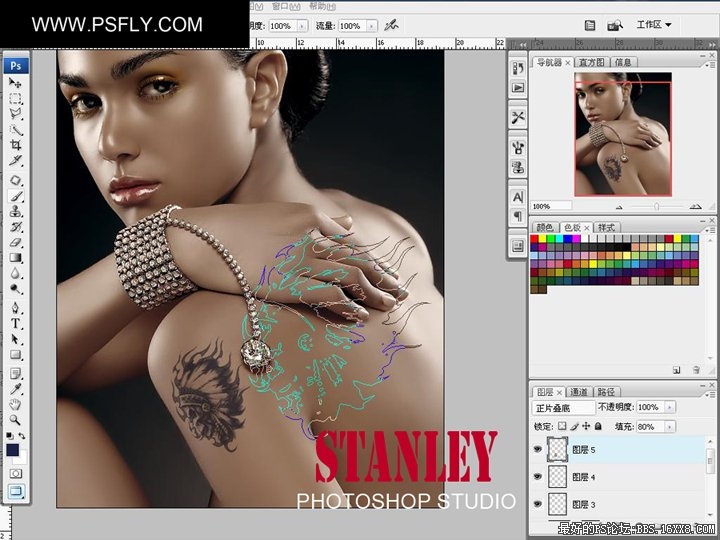
8、最后加上文字。非主流ps教程
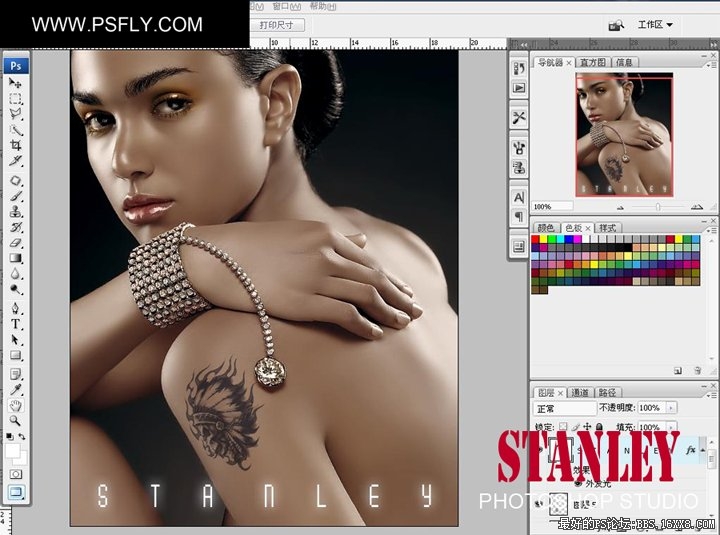
最终效果!


1、打开原图,复制一层
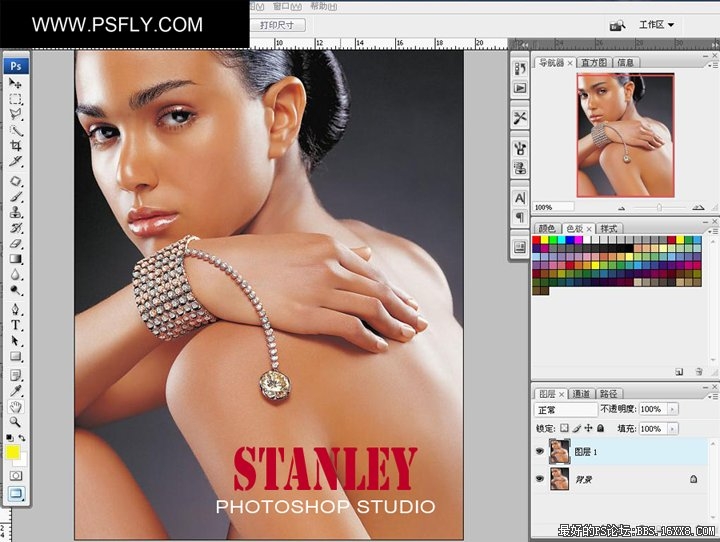 aa
aa2、根据自已的方法磨皮,然后执行图像—计算,如下:
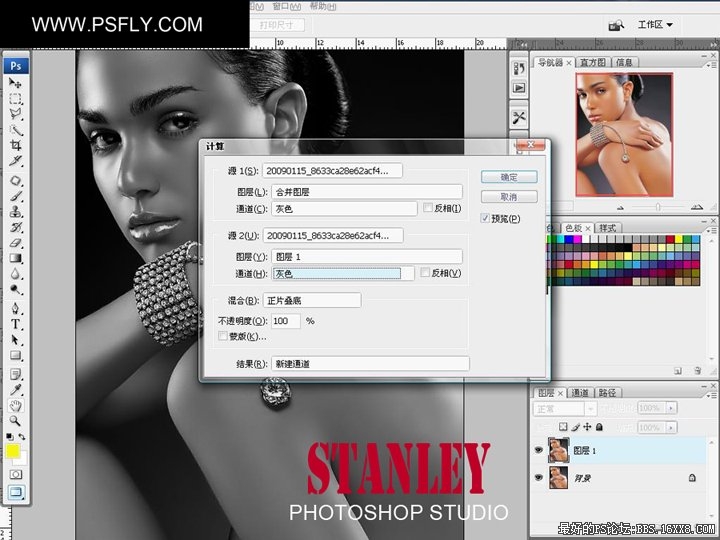
3、到通道面板全选(Ctrl+A)计算出的通道(ALPHA1通道),Ctrl+C复制,回到图层面板,新建图层,Ctrl+V粘贴通道,更改不透明度。如下:
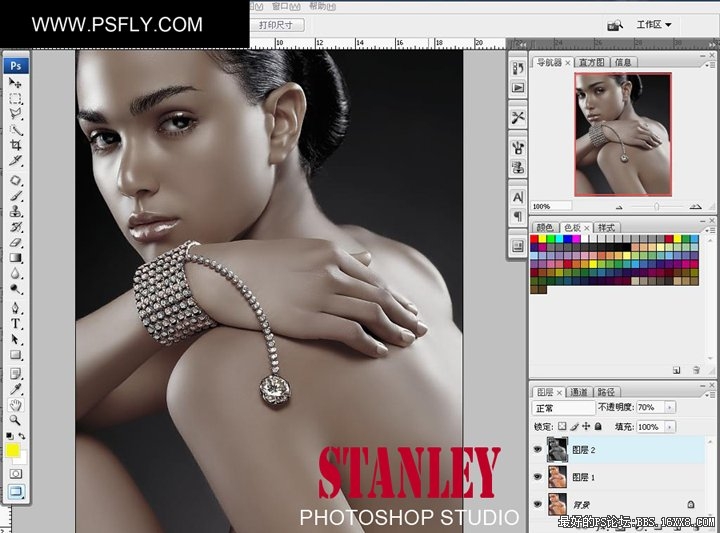
4、调整色彩平衡:阴影,数值如下:非主流ps教程
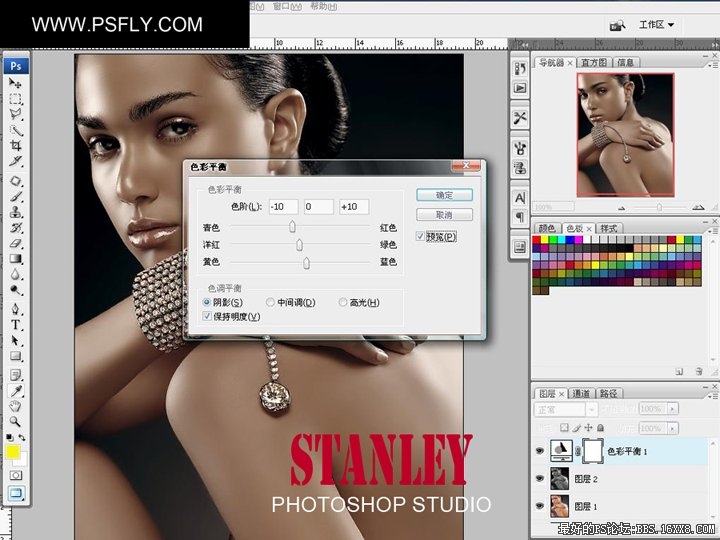
中间调:
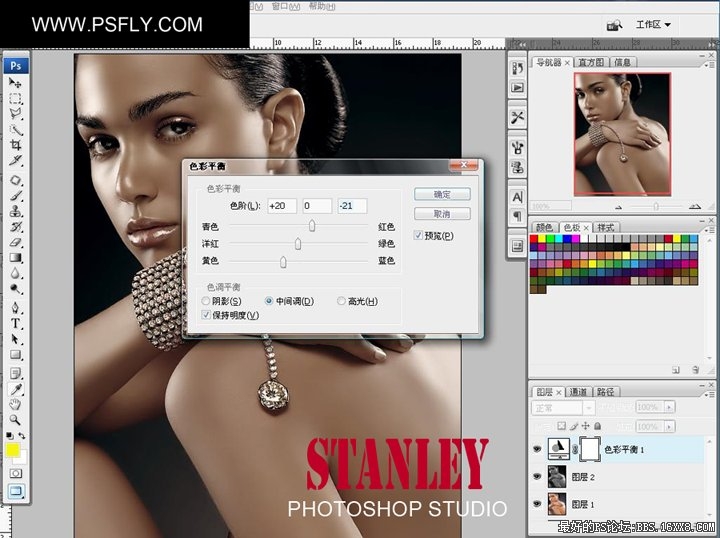
高光:
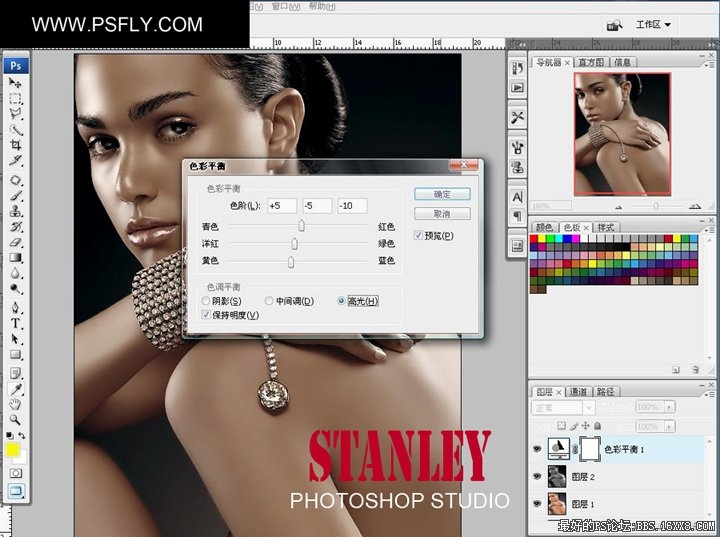
5、新建图层,模式设为:颜色;选择画笔工具,不透明度50%,流量10%;设置前景色为金黄色,给眼睛画上眼影。如下:
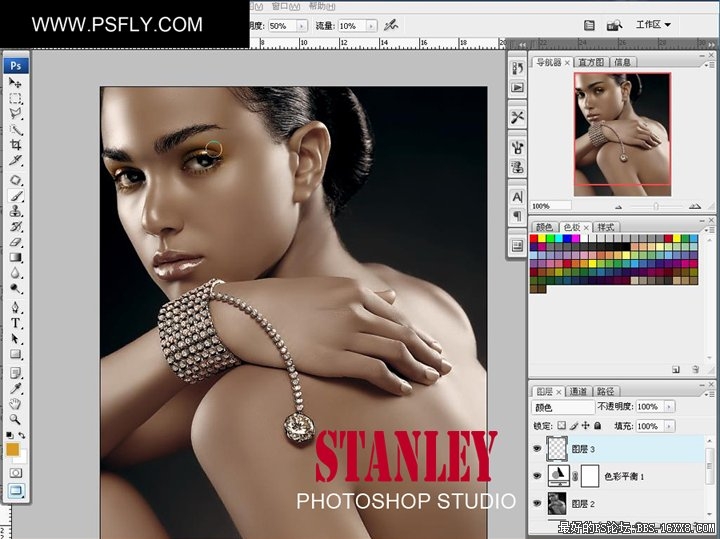
6、新建一层,模式为:柔光,用暗红色,给MM画上唇彩。
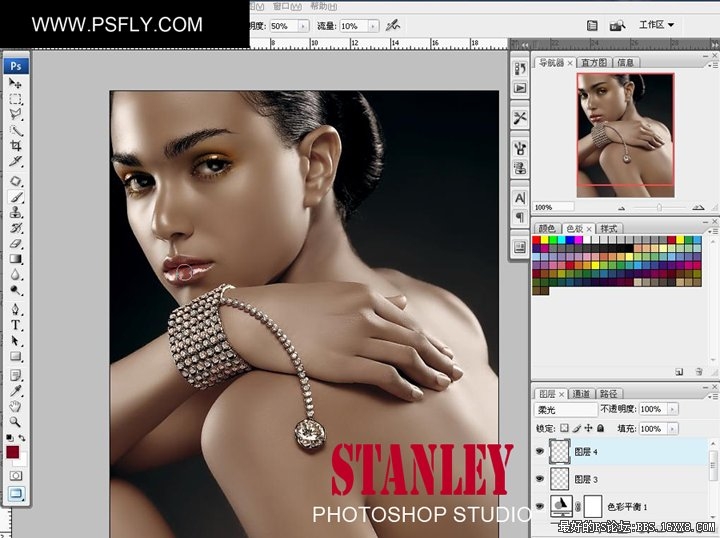
7、新建一层,模式为:正片叠底,填充度为70%;下载一些纹身画笔,给MM纹上一些纹身。
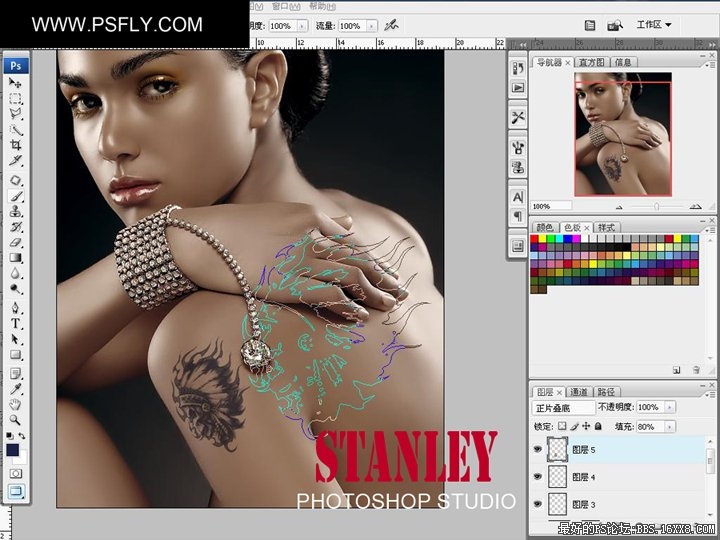
8、最后加上文字。非主流ps教程
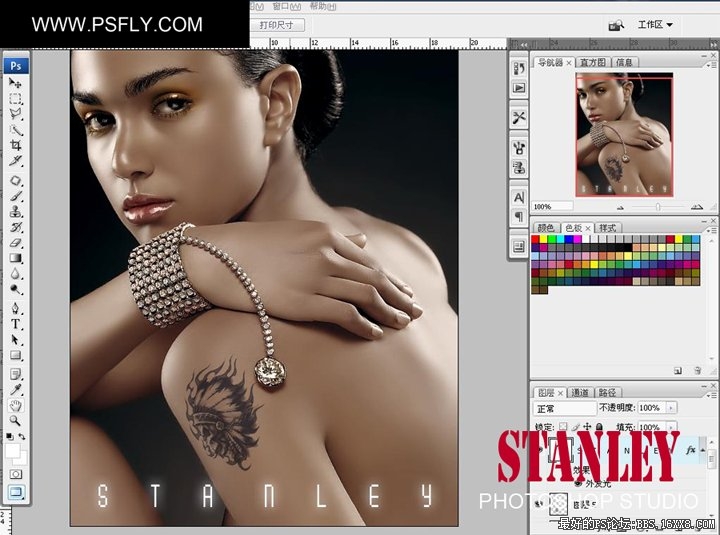
最终效果!
